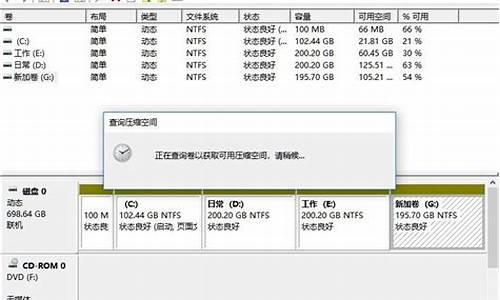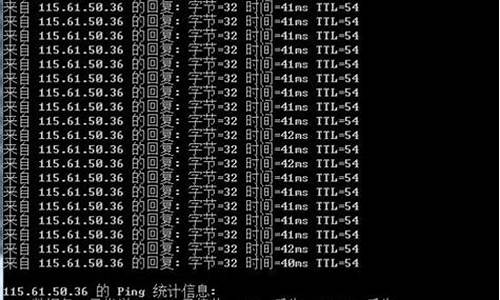整机电脑系统可以重装吗-电脑系统可以直接重装吗
1.华硕如何重装系统图解?
2.戴尔台式电脑升级系统怎么办
3.华硕eeebook X205ta 系统崩溃,只能进入BIOS界面,如何再重装系统?
4.华硕笔记本重装系统按什么键
华硕如何重装系统图解?
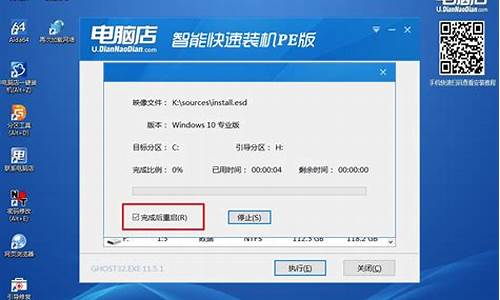
华硕笔记本可通过以下步骤通过光盘重新安装系统:
1、将正版DVD光盘放入光驱中(笔记本电脑需先开机);
2、重新启动笔记本电脑,并在屏幕出现ASUS LOGO时多按几下 < ESC > 键,选择光驱(可能标示为 " CD/DVD " ),接着按下 < ENTER > 用Windows7安装光盘启动;
3、几秒后,屏幕上会出现 " Press any key to boot from cd… " 的字样,此时需要按下键盘上的任意键以继续光驱引导,见下图:
4、光驱引导好之后,会连续出现如下界面(预计一分钟):
5、出现以下默认设置选项,以简体中文版为例,要安装的语言:中文(简体),时间和货币格式:中文(简体,中国),键盘和输入方法:中文(简体)-美式键盘,点击下一步:
6、点击现在安装;
7、等待安装程序启动后,会出现 " 同意许可条款 " 视窗,勾选上 " 我接受许可条款(A) " ,并点击下一步;
8、在安装类型选择的画面下,使用键盘的方向键或鼠标指针选择自定义(高级)C;
9、进入分区界面,点击驱动器选项高级(A);
10、点击新建(E),创建分区;
11、设置分区容量后,点击下一步;
12、如果是在全新硬盘,或删除所有分区后重新创建所有分区,Windows 7系统会自动生成一个100MB的空间用来存放Windows 7的启动引导文件,出现下图的提示,点击确定;
13、创建好C盘后的磁盘状态,这时会有C盘和一个未分配空间,还有一个100MB的空间;
14、与上面方法一样,请按照您的使用需求分配剩余的硬盘空间;
15、选择要安装系统的分区,点击下一步;
16、开始自动安装Window7操作系统(预计最快需要十分钟);
17、完成安装后会自动重启(预计两分钟);
18、接着会出现Windows的启动界面;
19、安装程序继续自动安装(预计最快需要十分钟);
机器将自动重启,并自动安装好机器的启动程序。
戴尔台式电脑升级系统怎么办
1. 戴尔电脑可以在官方网站升级操作系统
不可以。
更新操作系统必须通过windows自带的系统更新安装,或者购买正版光盘安装。也可以下载系统,自己安装系统。
安装系统有以下几种方式: 首先进入BIOS设置光驱优先。安装系统1)首选按Del键进入BIOS,部分机器按F2进入BIOS。
2)通过键盘上的方向键选中Advanced BIOS Features 4)用方向键选中First Boot Device或(1st Boot Device) 6)回车,返回BIOS设置界面 7)方向键选中Se &Exit Setup或者按键盘上的F10 需要注意的是,由于BIOS的不同,进入BIOS后设置按键也有些不同。如果按DEL能进BIOS,按照上面的操作即可。
如果按DEL不能进入BIOS,可以按F2进入BIOS(笔记本较常见),后面的设置大同小异。(可以参考主板说明书) 进入安装 1)重启电脑,把高亮条用方向键移动到CDROM,这时,把XP光盘插入光驱 2)出现Press any key to boot from CD时,立即回车 3)片刻,屏幕出现欢迎安装程序界面,选择"现在安装",并回车 4)显示'许可协议'按F8后,加载信息 5)选择全新安装 6)选择系统安装目录(一般都选C,原来的系统),然后用NTFS(快)格式化这个分区,(也可以用FAT其它的方法,建议用NTFS)格式化后回车,开始安装 7)开始复制文件,此过程稍长,耐心等等,无需干预,完毕后重启电脑 8)启动后,加载设备程序,无需干预 9)接下来的步骤按提示操作即可。
等完成后重启,一系统就安装完成了 GHOST安装 上面为安装盘的操作说明,常用的GHOST如下: BIOS设置好后,把光盘放入光驱,自动启动到光驱界面。 选择第一项为直接做系统,需要分区的可以用一键分区,或者DM、PQ在此不赘述。
选择第一项后会出现系统安装界面,等待系统安装完成,自动进入系统。 接着该安装驱动程序了。
驱动程序该安装哪些呢?右键我的电脑--属性--硬件--打开设备管理器,看里面有几个**问号的选项,就需要安装几个驱动。 方法:之前把驱动光盘放入光驱 1)右键'我的电脑'并选择'属性' 2)选择'硬件'---单击'设备管理器' 3)双击带**问号的 4)重新安装驱动程序 5)选择'是,仅这一次',并单击'下一步'然后选择'自动搜索安装'后点击'下一步'/ 6)开始自动搜索安装相应驱动程序,完成后关闭,再安装其它有**问号的选项。
什么时候设备管理器中没有**问号的项目,这个系统就安装成功了。 备份驱动 如果没有驱动光盘,用备份驱动安装的方法: 1)右键'我的电脑'并选择'属性' 2)选择'硬件'---单击'设备管理器' 3)双击带**问号的(显卡) 4)重新安装驱动程序 5)选择'是,仅这一次,'然后单击'下一步' 6)选择'从列表或指定的位置安装(高级)'并点击下一步 7)选择'在搜索中包括这个位置',单击'浏览' 8)找到备份的相应驱动,点击确定,单击'下一步' 9)开始安装,完成,关闭 U盘安装 安装系统其实很简单,主要有这几种安装方法: 1:硬盘安装系统。
通俗点就是本地电脑直接把系统安装进去,不借助光盘和U盘等其他介质,将现有的GHO文件使用硬盘安装器对其进行恢复。 2:光盘安装系统。
直接刻录光碟安装系统。 3:U盘安装系统。
推荐使用老毛桃U盘启动程序,然后将准备用作装系统的*.gho文件,直接复制进使用的U盘。还有其他的PE和虚拟机安装系统等等。
正常的安装XP系统一般都要用到安装光盘, 这就要电脑要有光驱,如果你的电脑没有光驱,可不可以用U盘安装XP系统呢? 其实用U盘也可以方便快速的安装操作系统,用U盘安装系统的方法: U盘和XP 这些东西都要先准备好,在安装系统前,需要准备U盘好一些东西。一个是操作系统的镜像,另一个就是能启动的U盘。
下面就来讲解怎么安装deepin版的XP系统。 注:读懂本文需要了解安装操作系统的一些基础知识。
制作WinPE U盘WINPE系统制作, 跟以前的方法是一样的. 先到网上去下载一个叫"老毛桃WinPE"的工具到硬盘里,再把U盘接在电脑上,然后按下面的步骤一步步来就可以制作一个能启动的U盘了(制作u盘时切忌备份数据,以免造成数据损失)。 注意: 在"设备"里有两个可以选择的设备,有硬盘,也有U盘。
如果需要从硬盘安装系统,就设定为系统盘;这里选择U盘而不是选择硬盘,从大小就能分出来哪个是U盘。笔者的U盘是2G的,所以应该选择(hd1)[1898M]。
下面的"选项"部分可以不用管,默认不勾选任何参数就行。确认好以上步骤后,点"安装"然后进行下一步。
设置U盘 以往用光盘装系统,必须调整启动项为光驱启动,这里要通过修改bios,让电脑从U盘启动,不同电脑不同版本的bios有不同的设置方法,系统安装的BIOS设置都有介绍,不过都大同小异,目的就是让电脑的第一启动项变为U盘启动。 U盘装XP 这样用U盘启动电脑后,会要求输入启动U盘的密码,也就是前文在制作这个启动U盘时设置的密码。
当输入正确的密码后,即可看到一个选择菜单,选择"WinPEBy:MAOTAO",就是从U盘启动了。 然后就会进入一个运行在U盘上(不是运行在电脑的硬盘上)的迷你操作系统WinPE,这相当一个迷你的XP系统 ,它具备很多类似XP的功能,有了它就可以对电脑随心所欲了。
2. 戴尔台式电脑更新失败再打开就是黑屏
问题分析:更新失败很可能造成系统文件损坏。重装系统是最简单快捷的解决办法。
处理办法:电脑重装系统有很多方法,以下所列为最常用的重装系统方法,可择一操作。
1.开机或重启后按F11键或F8键,看有没有安装一键GHOST(如果没有则可以在电脑能够正常使用时以“一键还原”作为关键词搜索下载安装该软件,并在系统重装之后或平时能够正常运行时运行该程序,选择“备份”并等待其重启后将当前正常的系统以GHO文件格式保存在硬盘非系统分区,这样以后再出现系统问题时就能随时一键还原了),有则选择一键还原按回车确定,进入一键还原操作界面后,再选择“还原”确定即可。如果以前刚装机时进行过一键备份,则能恢复到备份时的状态。
2.如果没有一键还原,则使用系统U盘重装系统。插入U盘后开机连按DEL键(笔记本一般为F2或根据屏幕底行提示字符)进入CMOS,进入BOOT选项卡设置USB磁盘为第一启动项。重启进入U盘启动菜单,选择克隆安装,再按提示操作即可。
系统U盘制作及重装系统的操作步骤为:
1).制作启动U盘:到实体店买个4-8G的U盘(可以要求老板帮忙制作成系统U盘即可省略以下步骤),上网搜索下载老毛桃或大等等启动U盘制作工具,将U盘插入电脑运行此软件制作成启动U盘。
2).复制系统文件:上网到系统之家网站下载WINXP或WIN7等操作系统的GHO文件,复制到U盘或启动工具指定的U盘文件夹下。
3).设置U盘为第一启动磁盘:开机按DEL键(笔记本一般为F2或其它)进入BIOS设置界面,进入BOOT选项卡设置USB磁盘为第一启动项(注:部分电脑需要在此时插入U盘进行识别才能设置)。
4).U盘启动并重装系统:插入U盘启动电脑,进入U盘启动界面之后,选择“将系统克隆安装到C区”,回车确定后按提示操作,电脑会自动运行GHOST软件将下载来的GHO文件克隆安装到C区,整个过程基本无需人工干预,直到最后进入系统桌面。
3.如果有系统光盘(没有也可以去电脑商店购买),则将系统光盘插入光驱,开机后按DEL键(笔记本一般为F2或根据屏幕底行提示字符)进入CMOS,并在BOOT选项卡中设置光驱(CD-ROM或DVD-ROM)为第一启动项。重启进入光盘启动菜单,选择将系统安装到C区,再按提示操作即可
3. 戴尔台式机升级
楼主这种情况,升级三个硬件即可满足要求
1.CPU升级到E5或者E6规格,价位在400-500样子,比低端奔腾E2双核强得多
2.加装一块GT440独显,如索泰GT440-512D5毁灭者,价位550左右
3.楼主这机子,个人估计用了约5年左右,不仅硬件确实可以升级了,而且电源更应该更换。看看酷冷至尊战斧320或者航嘉冷静王钻石WIN7版,都是口碑不错的东西,价位150-180
以上三件共需花费预算约1200样子,搞完楼主这机子打倒市面上多数游戏不成问题,混个2、3年问题不大,直到整机报废也不需要升级了
希望我的回答对你有帮助!
华硕eeebook X205ta 系统崩溃,只能进入BIOS界面,如何再重装系统?
如果发现笔记本电脑的整机系统存在或者疑似存在故障,建议将电脑整机送至华硕官方售后服务中心,由专业的维修工程师进行全面检测,确认故障以及必要的维修。品牌电脑的整机检修、清洁、升级,最好还是在对应品牌的官方售后点来做,工程师的维修技能和规范也肯定更为正规、放心,可以确保维修质量。
华硕官方售后服务中心可以在如下版块查询:
华硕笔记本重装系统按什么键
目前来说,笔记本电脑的主流操作系统为win10,这里就以win10为例,说明下系统恢复步骤:
注意:请在开始操作前确保已连接电源适配器,并提前备份好重要数据。
1点选左下角“开始”按钮。
2依次点选“设置”——“更新与安全”——?“恢复”——“重置此电脑”——?“开始”。(如果进不了系统,也可以尝试强制关机两次,第三次开机时会自动进入Windows RE修复环境)
3、根据个人需要,选择合适的选项。保留我的文件:删除应用和设置,但保留个人文件。
删除所有内容:删除所有个人文件、应用和设置。?
4、选择保留我的文件,将会提示删除应用的列表,方便后期重新安装。?
5点击“重置”,会立即开始初始化电脑。如果选择“删除所有内容”,会看到以上画面。
如果您有多个分区或驱动器,您可以选择是否只重置Windows系统所在驱动器还是所有驱动器。根据需要选择,是“仅删除我的文件”还是“删除文件并清理驱动器”
注意:?如果在恢复出厂设置过程中出现错误?(例如卡在?50%..)?并导致恢复失败,?则会导致恢复分区中的损坏。建议将电脑整机送回当地的华硕服务中心,?以便进一步检查/维修。
华硕官方售后服务中心可以在如下版块查询:
声明:本站所有文章资源内容,如无特殊说明或标注,均为采集网络资源。如若本站内容侵犯了原著者的合法权益,可联系本站删除。